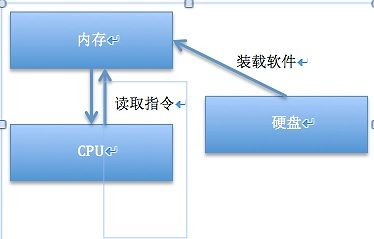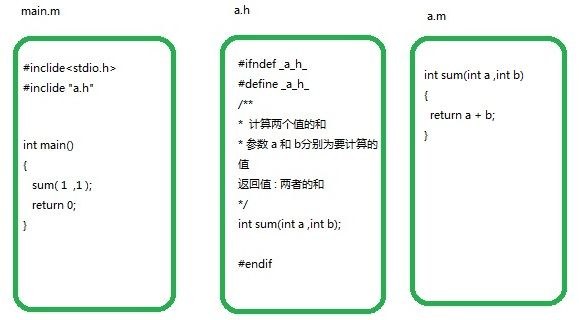黑马程序员-1-MAC OS X 、C语言初步认识、Xcode常用快捷键
---------------------- Java培训、.Net培训、Android培训、IOS培训、期待与您交流! ----------------------
1. MAC OSX
a. MAC OS X认识
(1) MAC OS X是苹果公司开发的一款基于UNIX的操作系统
(2) 与WIN系统相比它更加稳定,安全
(3) 对于软件的下载可以通过以下途径:
1) 应用商店appStore
2) 从以下网址搜索:
http://soft.macx.cn/
http://down.applex.net/macosx/software.html
http://www.macdang.com/
b. 常用快捷键 :
(1) 文件操作
复制: Command + C
粘贴: Command + V
回退: Command + Z
保存: Command + S
(2) 窗口操作
关闭窗口: Command + W
退出程序: Command + Q
管理多个桌面:Ctrl + ↑
切换程序窗口:Command(长按) + tab
切换输入法: Command(长按) + 空格
c. 常用的UNIX指令 :
ls –l 列出当前目录下的所有内容(文件\文件夹)
pwd 显示出当前目录的名称
cd 改变当前操作的目录
who 显示当前用户名
clear 清屏
mkdir 新建一个目录
touch 新建一个文件(文件不存在才会新建)
open 打开一个文件\文件夹
d. mac常用的手势
轻单点 → 单选点击等
轻双点 → 右键菜单
双指对角线型拉开收拢 → 放大缩小网页图片等(图片需在 iPhoto 等软件,Finder 中不可缩放)
双指并拢水平左右滑动 → 浏览网页等时倒退前进或滑动浏览水平排布的更多文件项目等
双指并拢垂直上下滑动 → 浏览网页,文件列表等时上下移动页面
三指并拢移动 → 多选文件项目、多选完成后同样手势用于移动多选选择的文件项目、将鼠标指针移至窗口的上部分上来移动窗口位置等
四指并拢向上移动 → 显示 Mission Control 界面
四指并拢水平左右滑动 → 在各个桌面页及 Dashboard 之间直接切换
四指收拢/发散 → 打开/关闭 Launchpad 所有程序 界面
2. C语言初步认识
a. 计算机运行原理
(1) 计算机基本组成 : 硬盘 + 内存 + CPU
(2) 他们之间的工作关系 : 程序从硬盘中装载到内存中,CPU不断地从内存中读取指令进行计算,修改内存中的数据,关系大概如图下:
(3) 计算机中指令和数据都是由0和1组成的
(4) 软件是指令的集合,它的特点是存储在硬盘中,运行在内存中,我们通常说开发软件是通过写出一条条指令来操作计算机,因此各种编程语言相继诞生。
b. C语言的产生
C语言于1972年发明,首次使用是用于重写UINX操作系统(UNIX以前主要是用汇编语言写的,它奠定了操作系统的基础),随着UNIX操作系统的成功,C语言也得到了大幅度地推广,被先后使用到大、中、小、微型主机上,至今还是世界上最流行、使用最广泛的高级程序设计语言之一
c. 学习C语言的必要性 :
(1) IOS开发主要用到 Objective-c(OC), c , c++ ,而OC和c++都是从c语言衍生过来,因此学习c语言是为了更好的学习OC和C++
(2) IOS开发中在.m文件中通常都是OC和C混合在一起编写的,学习C有利于我们更好的编写和读懂代码
(3) C语言从UNIX系统被推广后,它的使用率始终是名列前茅,因此C语言是一门值得学习的经典语言
d. C语言程序的产生过程
一个C程序产生要经过这些步骤: 编写→编译→链接→执行
(1) 编写:遵循C语言的语法,根据需求编写符合逻辑的源文件(.c文件)
(2) 编译 : 编译阶段主要做的工作是检查源文件的语法 和 把源文件翻译为计算语言
LLVM编译器 前端用的clang
编译指令:cc -c 文件名.c
编译成功后会生成一个.o文件
(3) 链接 : 把.o文件和系统自带的函数库合成一个可执行文件(.out)
指令 : cc 文件名.o 或者 cc 文件名.o -o 重命名.o
链接成功一般会生成一个 a.out 的可执行文件
(4) 执行 a.out 文件 : ./a.out
注 :
以下步骤均在 mac 系统上完成。
编译链接一般可以合成一块执行 : cc 文件1.c 文件2.c
e. 多文件开发
(1) 作为一个优秀的程序员,有效的管理自己编写的代码是非常重要的习惯,而有效的组织代码前提是你已经很好的组织各个代码文件。
(2) 为了提高代码的可维护性和程序验证之间的交流,一般C语言都会吧函数的声明和注解放在.h(头文件) 中,函数定义部分放在.m(源文件)中,如果需求增加了在头文件中增加相应的功能函数,在.m文件中添加函数实现,如果函数功能需要修改只需要到.m文件中修改相应的函数即可。
(3) 使用该函数的时候只需要把.h文件 #include 进来,但为了重复包含通常都会使用预编译指令来防止,文件编译连接的时候只需要把.m文件编译链接即可
3. Xcode快捷键
a. 文件
CMD + N: 新文件
CMD + SHIFT + N: 新项目
CMD + O: 打开
CMD + S: 保存
CMD+OPt+S: 保存所有文件
CMD + SHIFT + S: 另存为
CMD + W: 关闭窗口
CMD + Q : 退出Xcode
CMD + SHIFT + W: 关闭文件
b. 编辑
CMD + [: 左缩进
CMD + ]: 右缩进
CMD+shift+F: 项目中查找
CMD+G: 查找下一个
CMD+shift+G: 查找上一个
Ctrl + F : 前移光标
Ctrl + B : 后移光标
Ctrl + P : 移动光标到上一行
Ctrl + N: 移动光标到下一行
Ctrl + A : 移动光标到本行行首 (替换Home键)
Ctrl + E : 移动光标到本行行尾 (替换end键)
Ctrl + T : 交换光标左右两边的字符
Ctrl + D: 删除光标右边的字符
Ctrl + L : 将插入点置于窗口正中
Ctrl + K : 删除本行
Ctrl + . : 参数提示
Tab : 接受代码提示
Esc : 显示代码提示菜单
CMD + /: 注释或取消注释
CMD + CTRL + LEFT: 折叠
CMD + CTRL + RIGHT: 取消折叠
CMD + CTRL + TOP: 折叠全部函数
CMD + CTRL + BOTTOM: 取消全部函数折叠
CTRL + U: 取消全部折叠
CMD + D: 添加书签
c. 调试
CMD + \: 设置或取消断点
CMD + OPT + \: 允许或禁用当前断点
CMD + OPT + B: 查看全部断点
CMD + RETURN: 编译并运行(根据设置决定是否启用断点)
CMD + R: 编译并运行(不触发断点)
CMD + Y: 编译并调试(触发断点)
CMD + SHIFT + RETURN: 终止运行或调试
CMD + Alt + P : 继续(在调试中)
CMD + Alt + 0 : 跳过
CMD + Alt + I : 跳入
CMD + Alt + T : 跳出
CMD + B: 编译
CMD + SHIFT + K: 清理
d. 窗体
CMD + SHIFT + B: 编译窗口
CMD + SHIFT + Y: 调试代码窗口
CMD + SHIFT + R: 调试控制台
CMD + SHIFT + E: 主编辑窗口调整
e. 帮助
CMD + OPT + ?: 开发手册
CMD + CTRL + ?: 快速帮助
f、Xcode 代码格式化/自动排版:
(1) Xcode 版本:4.2和4.2之前的版本
选中需要格式化代码 -> Edit -> Format ->Re-Indent
(2) Xcode 版本:4.2之后的版本
选中需要格式化代码 -> Editor -> Structure ->Re-Indent 或者
选中需要格式化代码 -> 右击 ->选中 Structure ->Re-Indent
---------------------- Java培训、.Net培训、Android培训、IOS培训、期待与您交流! ----------------------
详情请查看:http://edu.csdn.net/heima